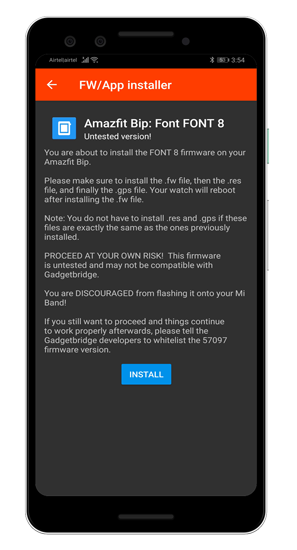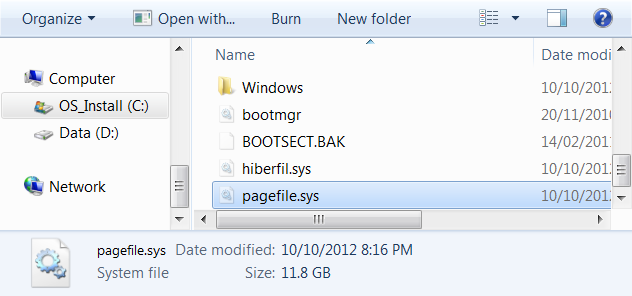Cum puteți adăuga o legendă pe Snapchat - Tutorial

Snapchat este o aplicație mobilă renumită de mesagerie cu imagini care este și ea aici de ceva vreme. Funcționalitatea sa a fost copiată prin Instagram în felul său, cu toate acestea, Snapchat este încă regele de fapt. În urma actualizării recente, acum puteți adăuga mai multe subtitrări și le puteți schimba și stilul. Iată cum puteți adăuga mai multe subtitrări pe Snapchat. În acest articol, vom vorbi despre Cum puteți adăuga o legendă pe Snapchat - Tutorial.
Snapchat are și un format de imagine faimos și unic. A fost copiat prin Instagram, totuși, este încă o marcă înregistrată Snapchat. Snapchat schimbă acum și lucrurile; puteți adăuga mai multe subtitrări pentru a fi inclus în cea mai recentă actualizare. Există, de asemenea, stilurile de subtitrări adăugate recent din care puteți selecta și acestea sunt disponibile pentru fiecare și subtitrări pe care le adăugați la o imagine.
Deschide Snapchat și face fotografii exact așa cum faci de obicei. Apoi, faceți clic pe butonul T din dreapta sus pentru a insera o legendă.
Continuați și adăugați prima legendă așa cum faceți de obicei. Alegeți un stil dacă doriți și atingeți Terminat. După ce ați adăugat prima legendă, apăsați din nou butonul T. Anterior, aceasta a deschis subtitrarea pentru editare, cu toate acestea, odată cu noua actualizare, se va deschide și o nouă subtitrăre de adăugat. Din nou, aceleași comenzi, culori și stiluri vor fi, de asemenea, disponibile.
Acest lucru face să fie puțin dificilă gestionarea mai multor subtitrări. De asemenea, le puteți muta destul de ușor prin atingerea, menținerea și tragerea lor. Pentru a edita o legendă, trebuie să o atingeți de două ori. Făcând clic pe pictograma T după această actualizare, se va insera și o nouă subtitrăre.
Când ați terminat de adăugat subtitrări, apoi faceți clic pe butonul Trimiteți așa cum faceți de obicei. Pentru a adăuga clipul la povestea ta sau pentru a-l trimite și unuia dintre prietenii tăi.
Dacă Snapchat nu ar fi avut mai multe stiluri de subtitrări, atunci această caracteristică ar fi fost o idee proastă. Ar putea fi o idee proastă în acest moment, totuși, este prea devreme pentru a spune. Stilul clasic de subtitrare s-a potrivit pentru toate tipurile de imagini, iar voi, băieți, nu a trebuit să vă faceți griji că textul este lizibil sau nu este la fel de bine. Stilurile recent introduse nu sunt ușor de citit pe toate tipurile reale de imagini și este probabil să creeze dezordine.
Acestea fiind spuse, a face ca noile stiluri să funcționeze și, de asemenea, să folosească mai multe subtitrări într-o clipă este ceva ce utilizatorii Snapchat vor trebui să-și dea seama și ei. Snapchat nu vine cu adevărat împreună cu instrucțiuni și, în ciuda acestui fapt, utilizatorii fac subtitrări, autocolante și, de asemenea, doodle-uri, toate funcționează pe o singură imagine.
Adăugați GIF-uri
Această nouă actualizare aduce și GIF-uri de la Giphy care au devenit serviciul de bază pentru orice aplicație. De asemenea, dorește să adauge suport pentru GIF-uri. Instagram a adăugat recent suport pentru GIF-uri și prin Giphy. GIF-urile pot accesa și de pe butonul Autocolante. Nici măcar nu aveți nevoie de aplicația Giphy instalată pe telefon pentru ca aceasta să funcționeze. Întreaga bibliotecă de GIF-uri a lui Giphy este disponibilă și în Snapchat.
Concluzie
Bine, asta a fost tot oameni buni! Sper că vă place acest articol și că vă va fi de ajutor. Dă-ne feedback-ul tău despre el. De asemenea, dacă aveți întrebări suplimentare și probleme legate de acest articol. Apoi anunțați-ne în secțiunea de comentarii de mai jos. Vă vom reveni în curând.
O zi bună!
Vezi și: Cum să rezolvi problemele de conectare Disney Plus – Tutorial